Per la maggior parte, se si dispone di un disco rigido esterno che si desidera utilizzare con il proprio Mac, è sufficiente collegarlo ed essere spento e funzionante. Tuttavia, a seconda degli usi previsti per l'unità, è preferibile non configurarlo di conseguenza.
Innanzitutto dovresti determinare se prevedi di usarlo solo con Mac OS o se lo utilizzerai anche con PC Windows, come Boot Camp sul tuo Mac, software Virtual Machine o un PC Windows dedicato.
Se il primo è il caso, quindi per la massima compatibilità si dovrebbe essere certi che l'unità sia sia partizionata che formattata nei formati nativi di OS X. Ciò garantirà che l'unità supporti le restrizioni delle autorizzazioni nel caso in cui si decida di attivarle, oltre alla struttura di partizionamento appropriata per servizi come la crittografia a disco intero.
Per fare ciò, apri Utility Disco nella cartella Applicazioni> Utility ed esegui la seguente routine:
- Collega il tuo disco rigido.
- Selezionare il dispositivo dell'unità (la voce sopra il nome del volume) nella barra laterale.
- Fai clic sulla scheda Partizione.
- Scegli "1 Partizione" dal menu a discesa.
- Fai clic sul pulsante "Opzioni".
- Accertarsi che "GUID" sia lo schema di partizione utilizzato.
- Assegna un nome all'unità e assicurati che Mac OS Extended (Journaled) sia il formato utilizzato.
- Fai clic sul pulsante "Applica".
Al termine, l'unità verrà smontata e rimontata e sarà quindi disponibile per l'utilizzo con qualsiasi sistema Mac.
Se è necessario utilizzare l'unità in un ambiente Windows (specialmente con versioni precedenti di Windows), invece di scegliere "GUID" come partizione, è possibile provare a utilizzare "Master Boot Record", ma si vuole anche essere sicuri per formattare l'unità con il filesystem FAT piuttosto che con Mac OS Extended. Ciò si tradurrà in un'unità che può essere utilizzata per trasferire file tra la maggior parte dei sistemi operativi, ed è un'ottima scelta per la maggior parte degli utenti; tuttavia, non ti consentirà di crittografare l'unità in OS X.
Oltre al FAT, è possibile notare che Apple supporta ExFAT come formattazione nello stesso menu di FAT e Mac OS Extended. ExFAT è una versione rinnovata del filesystem FAT, il cui principale vantaggio è il supporto per file di dimensioni superiori a 4GiB. Tuttavia, questo file system è supportato solo nei sistemi che eseguono OS X e in modo nativo in Windows 7 e versioni successive. Pertanto, se è necessario utilizzare l'unità con un PC Windows precedente, si potrebbe considerare un'alternativa a questo.
La tua ultima opzione è il filesystem NTFS, che non è supportato in modo nativo in OS X ma è il più compatibile con i PC Windows. Se hai intenzione di utilizzare l'unità con i sistemi Windows e devi solo leggerla una o due volte con OS X, formattarla su NTFS con un PC Windows è la scelta migliore. OS X sarà in grado di leggere questa unità ma non sarà in grado di scrivere file su di essa, almeno non senza modifiche al sistema operativo o all'installazione di strumenti di terze parti.
Domande? Commenti? Hai una soluzione? Assicurati di controllare Macfixit su Twitter.
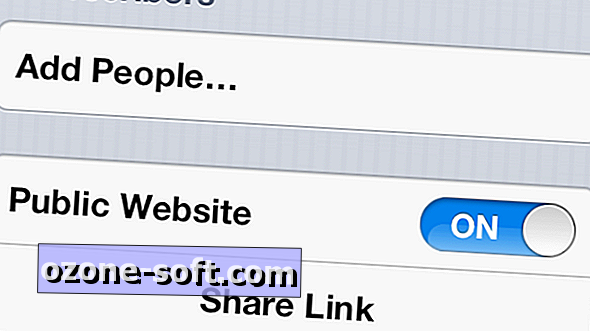












Lascia Il Tuo Commento